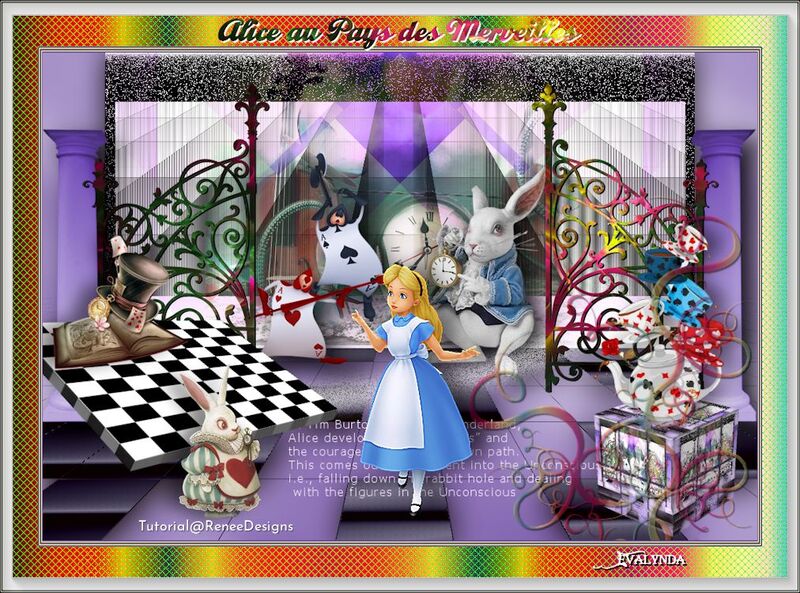-
Wonderland Alice
VARIANTE PERSONAL
Tutorial traducido con la autorización de
RENÉE GRAPHISME
Si presentan sus variantes en grupos y utilizaron mi traducción,
ruego lo indiquen con un enlace hacia mi Blog
No se olviden mandarme directamente sus trabajos
para colocarlos con mucho placer en la Galeria
¡ Gracias anticipadas !
 jardinssecretsevalynda@gmail.com
jardinssecretsevalynda@gmail.com AVISOS DE RENÉE
Está determinadamente prohibido compartir los tubes de los tutoriales en grupos, blogs etc …
Están a disposición de quien los quiera directamente en mi página
Si comparte este tutorial en un grupo o un foro, se prohíbe separar la box de preview de los tubes
También está prohibido compartir el tutorial sin dar un link hacia el tutorial original
Cualquier semejanza con un tutorial existente es pura coincidencia
No se olviden de agradecer a quienes trabajan con nosotros : los tuberos y las traductoras
Este tutorial fue creado con PSP 2020
pero puede ser realizado con otras versiones
Los colores pueden variar según la versión utilizada
Al utilizar otros tubes o colores,
ajustar el modo de mezcla de las capas y su opacidad
MATERIAL
Pinchar en el banner de Renée
para llegar a la página del tutorial original
y descargar de allí el material
FILTROS
Incluidos en el material por si no los tenían aún

Colocarlos en Unlimited 2.0
Otros filtros
VanDerLee / UnPlugged-X
MuRa’s Meister
Eye Candy 4000
AP [Lines] / Lines – SilverLining
Alien Skin
Vizros
Andromeda
Alien Skin Eye Candy 5 Impact
PREPARACIÓN
A - Colocar las selecciones y el gradiente “akgradient13”
(si no lo tenían aun) en las carpetas adecuadas de su PSP
B - Colocar el preset “Preset_Pick_Wonderland-alice”
en la carpeta “Ajustes”
C - Doble clic en el preset para el filtro Alien Skin
PALETA DE COLORES (incluida en el material)

Color de Primer Plano n° 1
Color de Fondo n° 2
Preparar un gradiente Lineal

1 – Abrir un archivo nuevo transparente de 1000 x 685 pixeles
2 – Llenar la trama con el gradiente
3 – Filtro Unlimited 2.0 / Render
/ Clouds (fore-/background color)
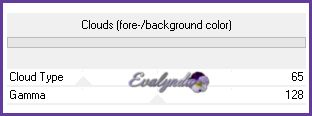
4 – Filtro Unlimited 2.0 / ICNET Filters / Distorsion Filters
/ Smelter 2 a 65
5 – Ajustar / Desenfocar / Desenfoque Gaussiano a 32
6 – Filtro Unlimited 2.0 / ICNET Filters / Distorsion Filters
/ Wrap (vertical)

7 – Herramienta Seleccionar área (letra S del teclado)
Selección personalizada


8 – Selecciones / Convertir selección en capa
SELECCIONES / ANULAR SELECCIÓN
9 – Filtro Unlimited 2.0 / Two Moon / Cut Glass
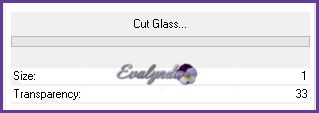
10 – Capas / Duplicar
11 – Imagen / Espejo / Espejo horizontal
12 – Modo de mezcla = Superposición
13 – Capas / Fusionar hacia abajo
14 – Filtro Unlimited / Two Moon / Cut Glass
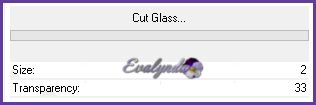
15 – Capas / Duplicar
16 – Imagen / Espejo/ Espejo horizontal
17 – Modo de mezcla / Superposición
18 – Capas / Fusionar hacia abajo
19 – Filtro Unlimited 2.0 / Simple / Blintz
20 – Capas / Duplicar
21 – Imagen / Espejo/Espejo horizontal
22 – Opacidad de la capa a 50 %
23 – Capas / Fusionar hacia abajo
24 – Efectos 3D / Sombra 0 / 0 / 82 / 57 en negro
25 – Capas / Nueva capa de trama
26 – Filtro VanDerLee / UnPlugged-X / Raster
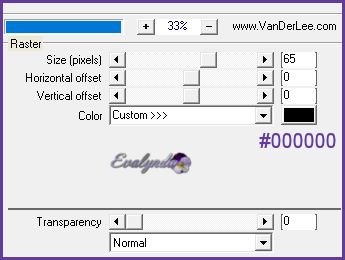
27 – Filtro MuRa’s Meister / Perspective Tiling

28 – Capas / Organizar / Bajar
29 – Capas / Duplicar
30 – Filtro Eye Candy 4000 / Motion Trail
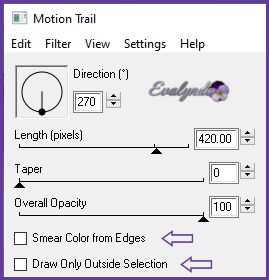
31 – Objetos / Alinear / Arriba
Colocar arriba del todo
32 – Capas / Organizar / Traer al frente
33 – Modo de mezcla = Luz fuerte
Opacidad de la capa a 69 %
34 – Selecciones / Cargar selección desde disco
“Wonderland-1”

SELECCIONES / ANULAR SELECCIÓN
35 –Copiar y pegar como nueva capa el tube
“Renee_Wonderland-Alice-Image1”
36 –Objetos / Alinear / Arriba
37 – Modo de mezcla = Luz fuerte
Opacidad de la capa a 69 %
Activar la capa “Selección ascendida”
38 – Filtro Unlimited 2.0 / Alf’s Border FX / Border fade II

Hasta aquí hemos llegado
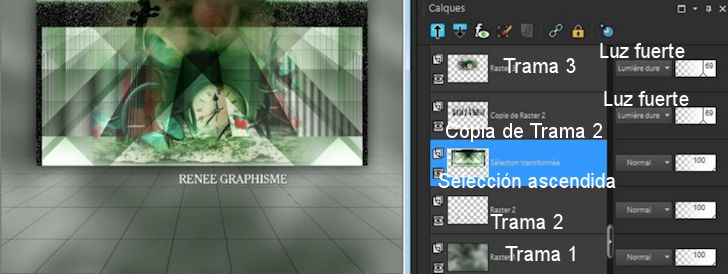
Activar la capa “Trama 2”
39 – Capas / Nueva capa de trama
40 – Selecciones / Cargar selección desde disco
“Wonderland-2”
41 – Llenar la selección con el gradiente
42 – Filtro Unlimited 2.0 / Alf’s Power Sines / Tan Grads

SELECCIONES / ANULAR SELECCIÓN
43 – Efectos 3D / Sombra 13 / 2 / 94 / 68 en negro
44 – Filtro AP [Lines] / Lines – SilverLining
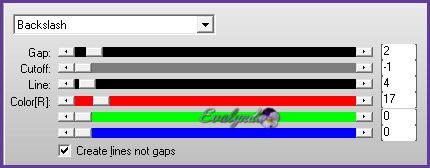
Activar la capa de arriba del todo
45 – Capas / Nueva capa de trama
46 - Selecciones / Cargar selección desde disco
“Wonderland-3”
47 – Copiar y pegar en la selección el tube
“Renee_Wonderland-Alice-Image2”
SELECCIONES / ANULAR SELECCIÓN
48 – Efectos 3D / Sombra 1 / 2 / 100 / 0 en negro
49 - Copiar y pegar como nueva capa el tube
“Renee_Wonderland-Alice-Image3”
50 – Herramienta Selección (letra K del teclado) con estos ajustes

51 – Capas / Organizar / Bajar
52 - Copiar y pegar como nueva capa el tube
“Renee_Wonderland-Alice-Image4”
(pueden elegir otros en el material)
Herramienta Selección con estos ajustes
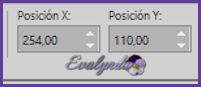
53 – Capas / Nueva capa de trama
54 - Selecciones / Cargar selección desde disco
“Wonderland-4”
55 – Llenar la selección de blanco
SELECCIONES / ANULAR SELECCIÓN
55 – Filtro Alien Skin / HSB Noise (o EyeCandy 4000 / HSB Noise)

56 – Modo de mezcla = Luz fuerte
Activar la capa de arriba del todo
57 – Copiar y pegar como nueva capa el tube de texto
“Texte-Alice”
Colocar a su gusto
58 – Editar / Copiado especial / Copiar fusionada
Editar / Pegar como nueva capa
59 – Filtro Unlimited 2.0 / ICNET Filters
/ Image Enhancement / Histogram Strechtching

60 – Capas / Nueva capa de trama
61 – Llenar la trama con el Color n° 2
62 – Filtro Unlimited 2.0 / Tramages / Cyber Mosh
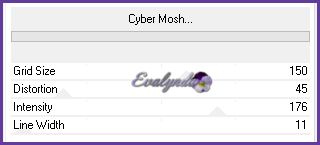
63 – Selecciones / Cargar selección desde disco
“Wonderland- 5”

SELECCIONES / INVERTIR
64 – Filtro Unlimited 2.0 / Filter Factory Gallery C
/ Border Noisy Fade III

65 – Filtro Alien Skin Eye Candy 5 Impact / Glass
con el preset “Renee_Wonderland-Glass”
SELECCIONES / ANULAR SELECCIÓN
66 - Capas / Fusionar hacia abajo
67 – Filtro Vizros / Box
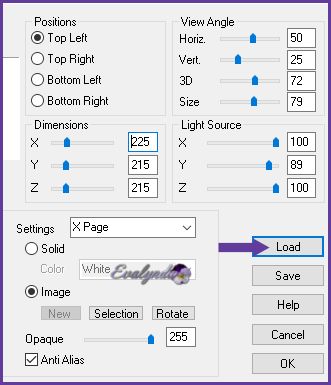
Pinchar en “Load” y subir el preset del material
“Renee_wonderland-Vizros”
o poner los ajustes según captura
68 - Herramienta Varita mágica

Pinchar en la parte blanca
Selecciones / Expandir de 2 pixeles

SELECCIONES/ANULAR SELECCIÓN
69 – Imagen / Cambiar el tamaño de la capa a 78 %
Colocar abajo a la derecha
70 – Copiar y pegar como nueva capa el tube
“Renee_Wonderland-Alice-Image5”
o
“Renee_Wonderland-Alice-Image6”, a su gusto
Colocar encima del cubo
En la ventanita del Color de Primer Plano,
subir el gradiente “akgradient13”
en modo Lineal con estos ajustes

71 – Capas / Nueva capa de trama
72 – Selecciones / Cargar selección desde disco
“Wonderland-6”
73 – Bajar la opacidad del Bote de Pintura a 50 %
Llenar la selección con el gradiente
SELECCIONES / ANULAR SELECCIÓN
74 – Efectos 3D / Sombra 2 / 2 / 100 / 2 en negro
75 – Capas / Nueva capa de trama
76 – Opacidad del Bote de Pintura a 100 %
Llenar la capa de blanco
77 – Filtro / Unlimited 2.0 / Toadies /3D Checkers

78 – Imagen / Cambiar el tamaño de la capa a 58 %
79 – Filtro Andromeda / Perspective

80 – Filtro Alien Skin Eye Candy 5 Impact / Extrude

81 – Herramienta Selección (letra K del teclado)
Subir el “Preset_Pick_Wonderland”

82 – Copiar y pegar como nueva capa el tube
“Renee_Wonderland-Alice-Image final”
u otros escogidos en el archivo del material
“Tubes-Wonderland-Ensupplement-pour-tuto”
83 – Imagen / Añadir bordes de 1 pixel en negro
84 – Editar / Copiar
85 – Abrir el tube del marco (Cadre)
86 – Editar / Pegar como nueva capa
Con una Fuente de Letras a su gusto (o la del material),
escribir un título según su parecer
o Herramienta Texto / Pinchar donde indica la flecha
y elegir un estilo de texto (Renée a optado por SPRUCE)

Si no tienen esa posibilidad en su versión de PSP,
pueden utilizar otro método …
Abrir un archivo nuevo transparente
con medidas adecuadas para su texto
Llenar con una textura o un gradiente a su gusto
Escribir su texto con una Fuente de Letras a su gusto
(no importa el color)

Pinchar donde indica la flecha fina
y su texto quedará en una capa de trama separada
¿ Mágico, verdad ?
87 – Capas / Fusionar todo
88 – Imagen / Cambiar el tamaño del diseño completo a 90 %
Firmar su diseño
Añadir la Watermark de Renée
Tutorial escrito el 11/11/2020
Traducido el 22/11/2020
Espero se hayan divertido
como RENÉE se divirtió creando el tutorial,
como me divertí yo traduciéndolo para Ustedes
RENÉE queda a la espera de sus variantes
y yo, con mucho placer colocaré sus trabajos
en la Galería especial de esta traducción

LADYTESS